如何批量为多个PDF文件添加打开密码
翻译:简体中文,更新于:2024-06-05 10:28
概要:PDF是一种稳定性强、展示效果好的文档,被广泛运用于我们的生活和工作之中,我们会经常分享或传输这样的文件给工作同事、客户等。有时候出于保护个人隐私或者商业机密的目的,我们并不希望分享出去的PDF文件能被所有人都能打开。这种时候可以通过给PDF文件设置密码保护的方式,提高文件的安全性。如果只是一两个文件需要添加密码,还能通过PDF编辑器简单操作下。但如果有大量的PDF文件需要添加密码,怎么操作才能效率更高呢?下面就教给大家一个好方法,可以一次性给多个PDF文件快速设置打开密码,不仅实用,步骤也很简单。
使用场景
为了防止PDF被人随意打开,想要保护隐私和提高文件安全性时,可以利用软件实现批量操作,快速为很多个PDF文件设置打开密码。另外,如果允许别人打开PDF文件,但需要禁止文件被人修改、复制和打印时,可以为文件批量添加只读密码。
效果预览
处理前:
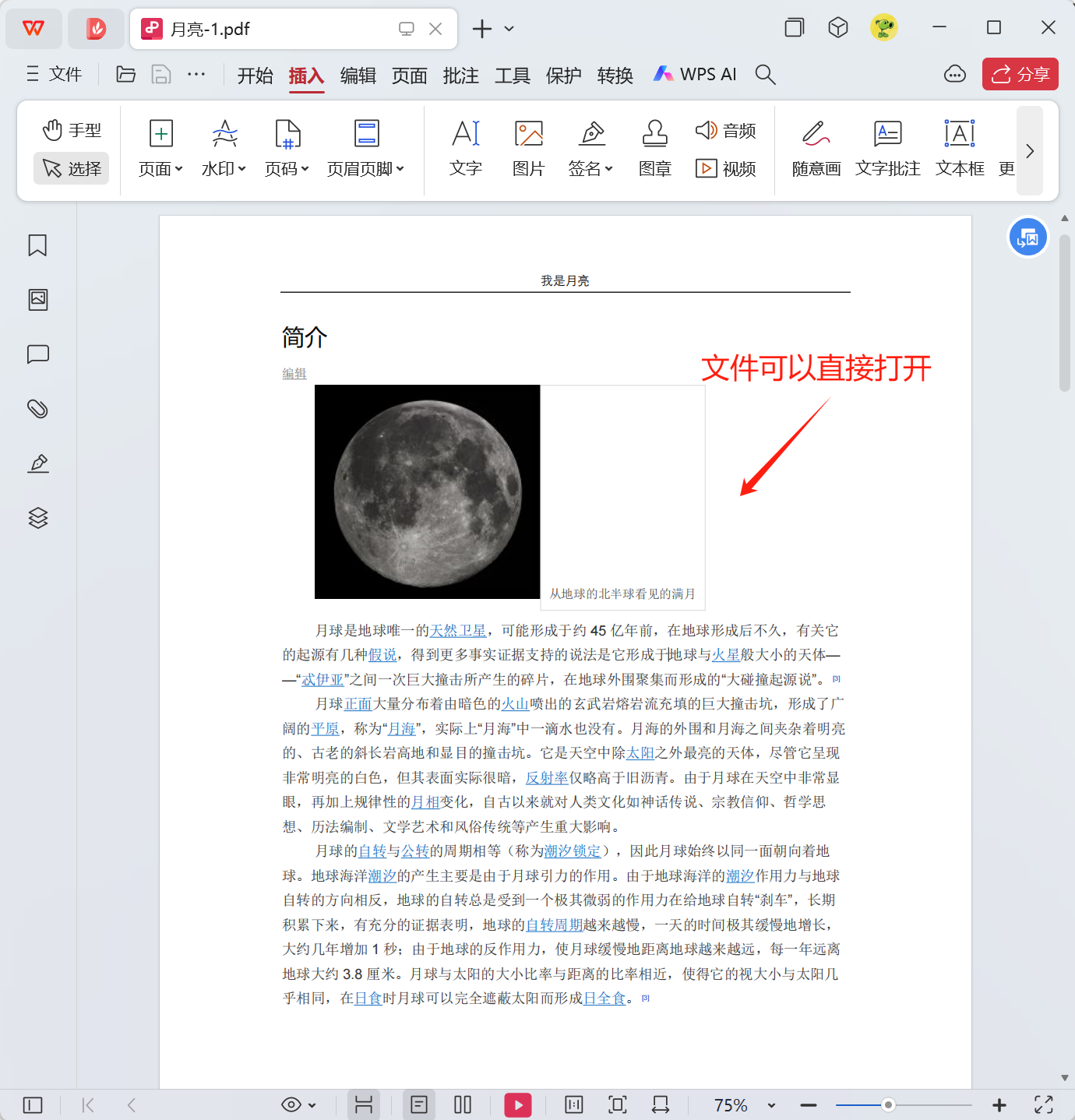
处理后:
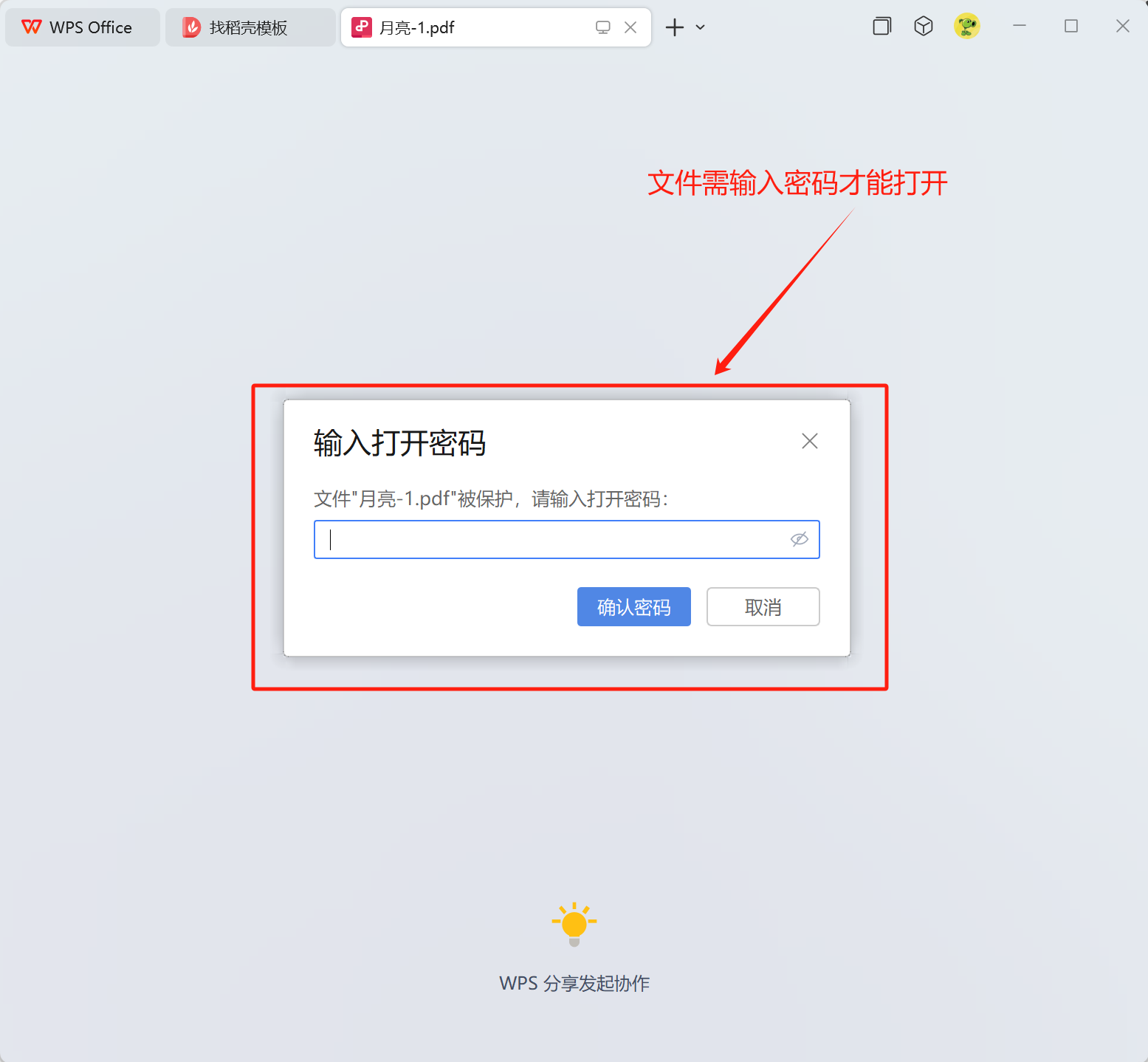
操作步骤
1、打开【我的ABC软件工具箱】-【文件属性】-【添加或删除 PDF 保护】。
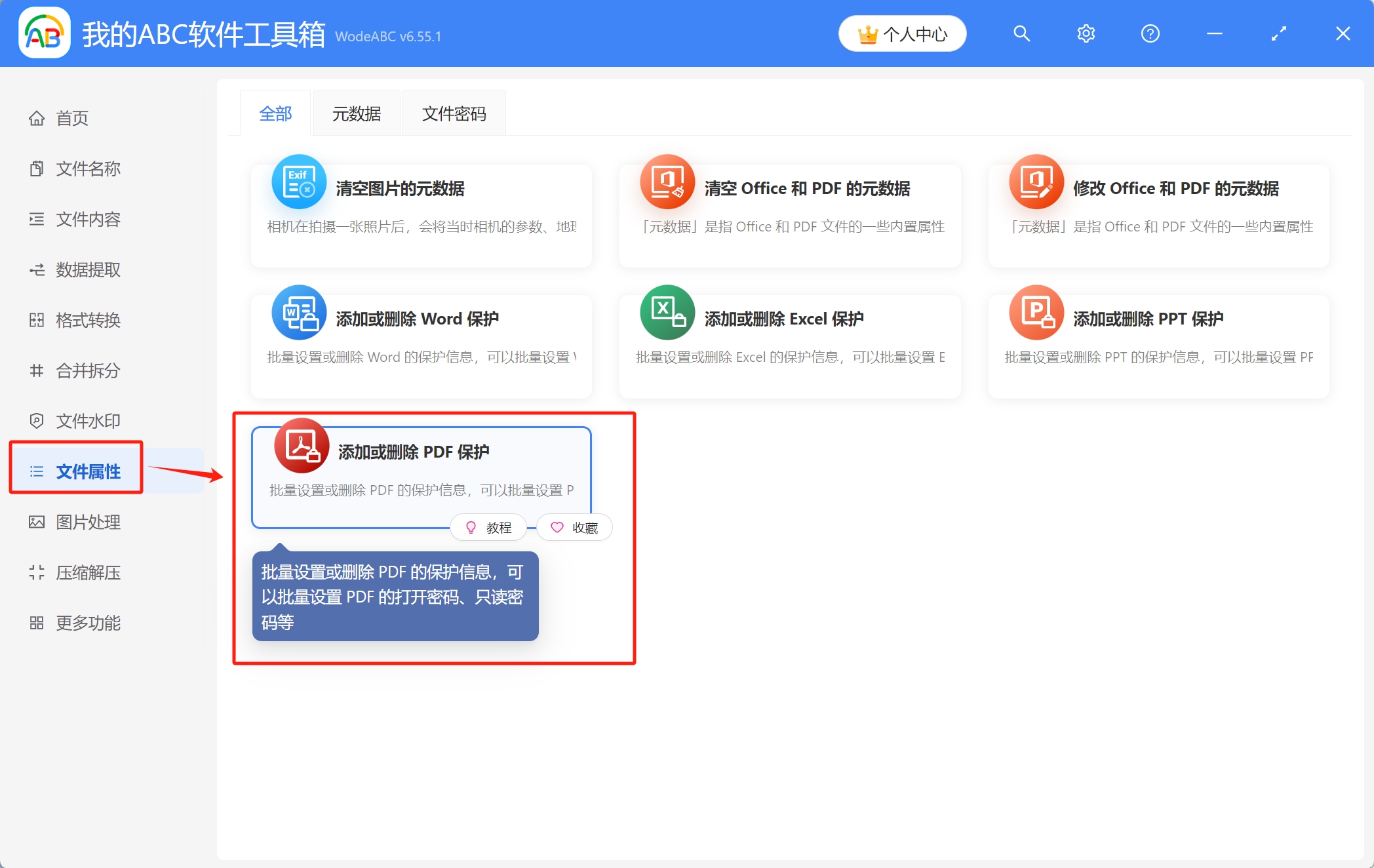
2、将需要设置密码保护的PDF文件添加到下面的列表里,可通过直接拖放、添加文件、从文件夹中批量导入文件这三种方式来导入。
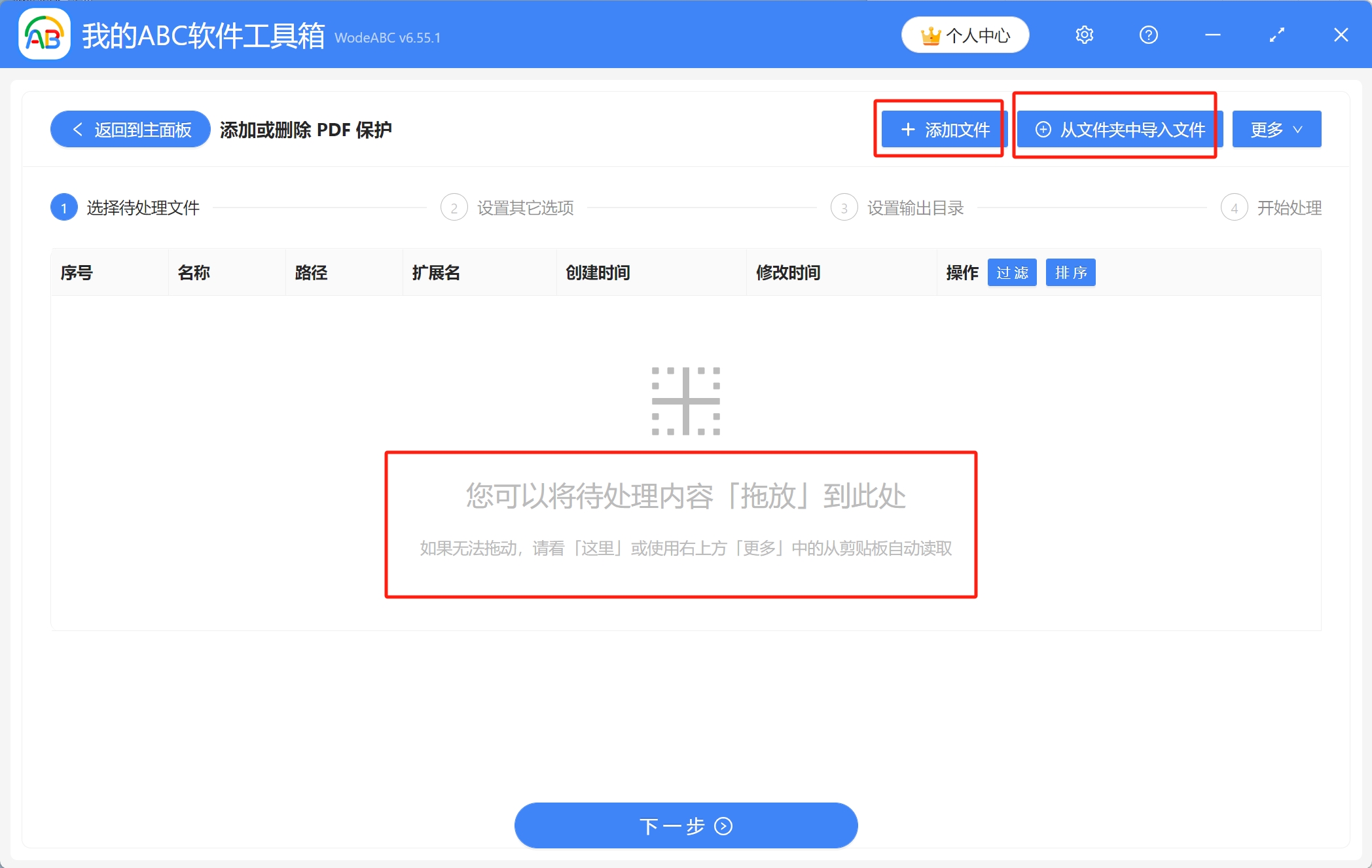
导入好文件的列表如图所示,接着进入下一步。
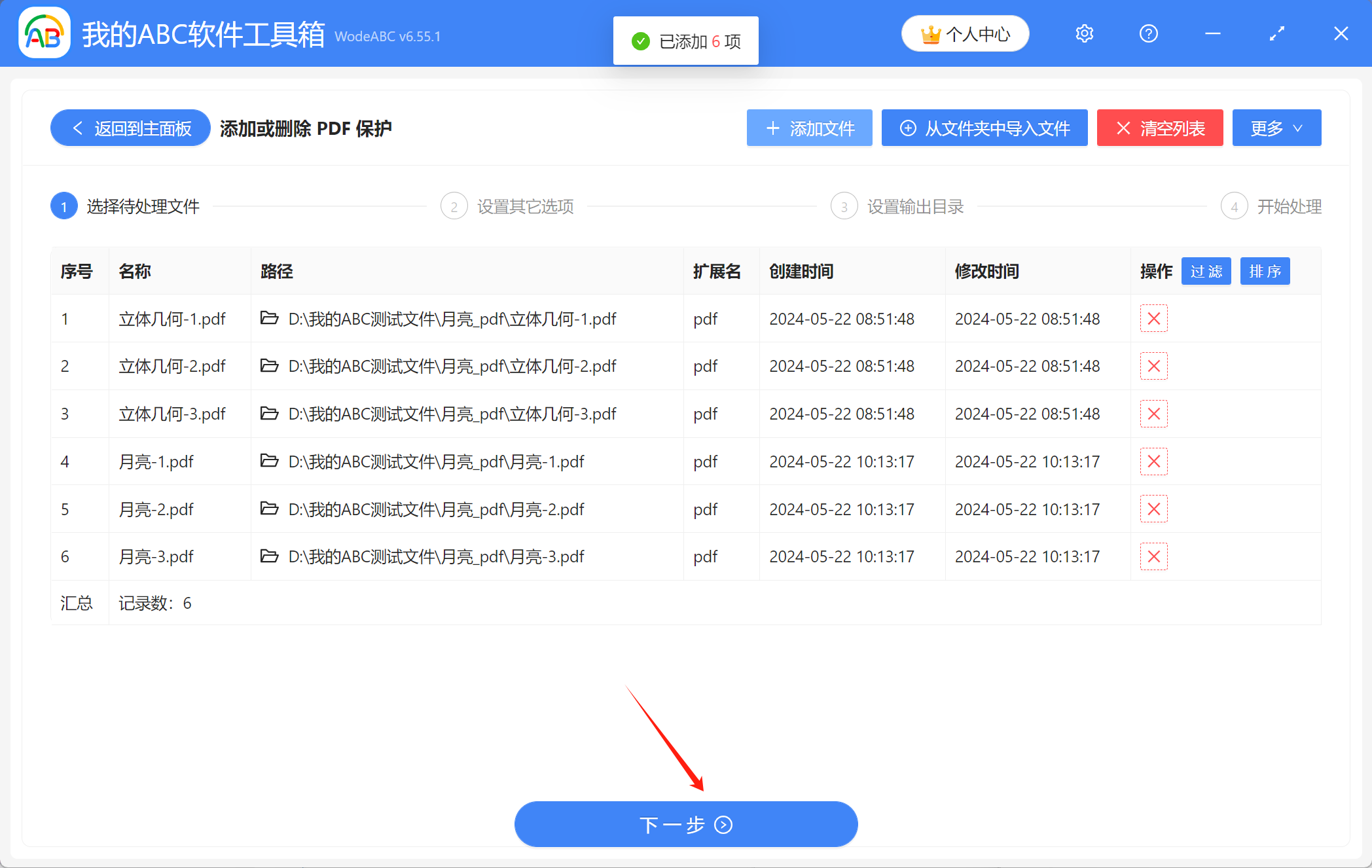
3、操作类型选择【添加保护】,接着在保护方式中勾选上【文件打开密码】,最后填写上想要设置的密码。
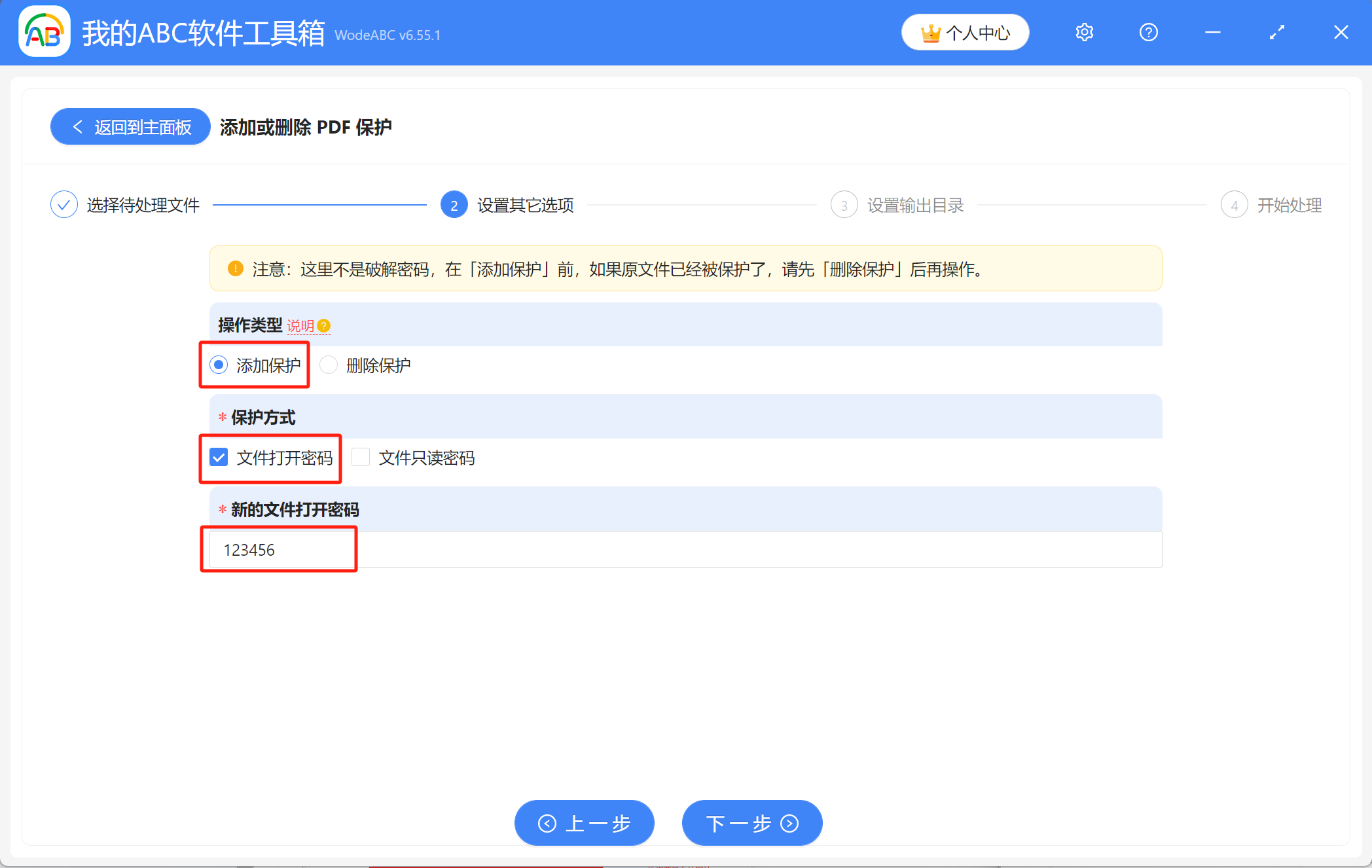
4、点击【浏览】设置好保存位置,确认无误后点击下一步,进行最终的处理。
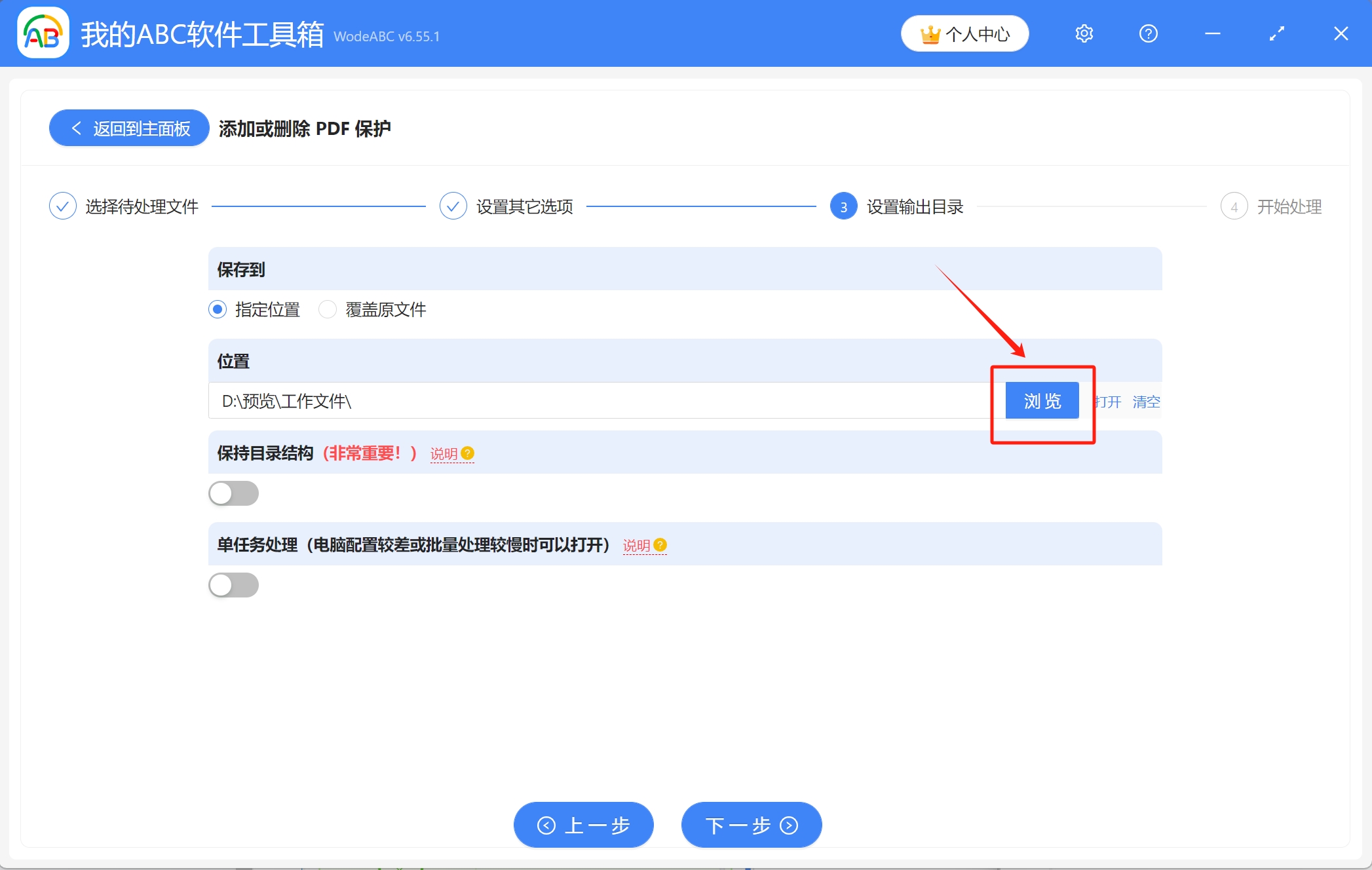
5、等待片刻,当显示出【处理完成】字样,表示已完成为大量PDF文件添加打开密码的操作,可前往保存位置进行查看。
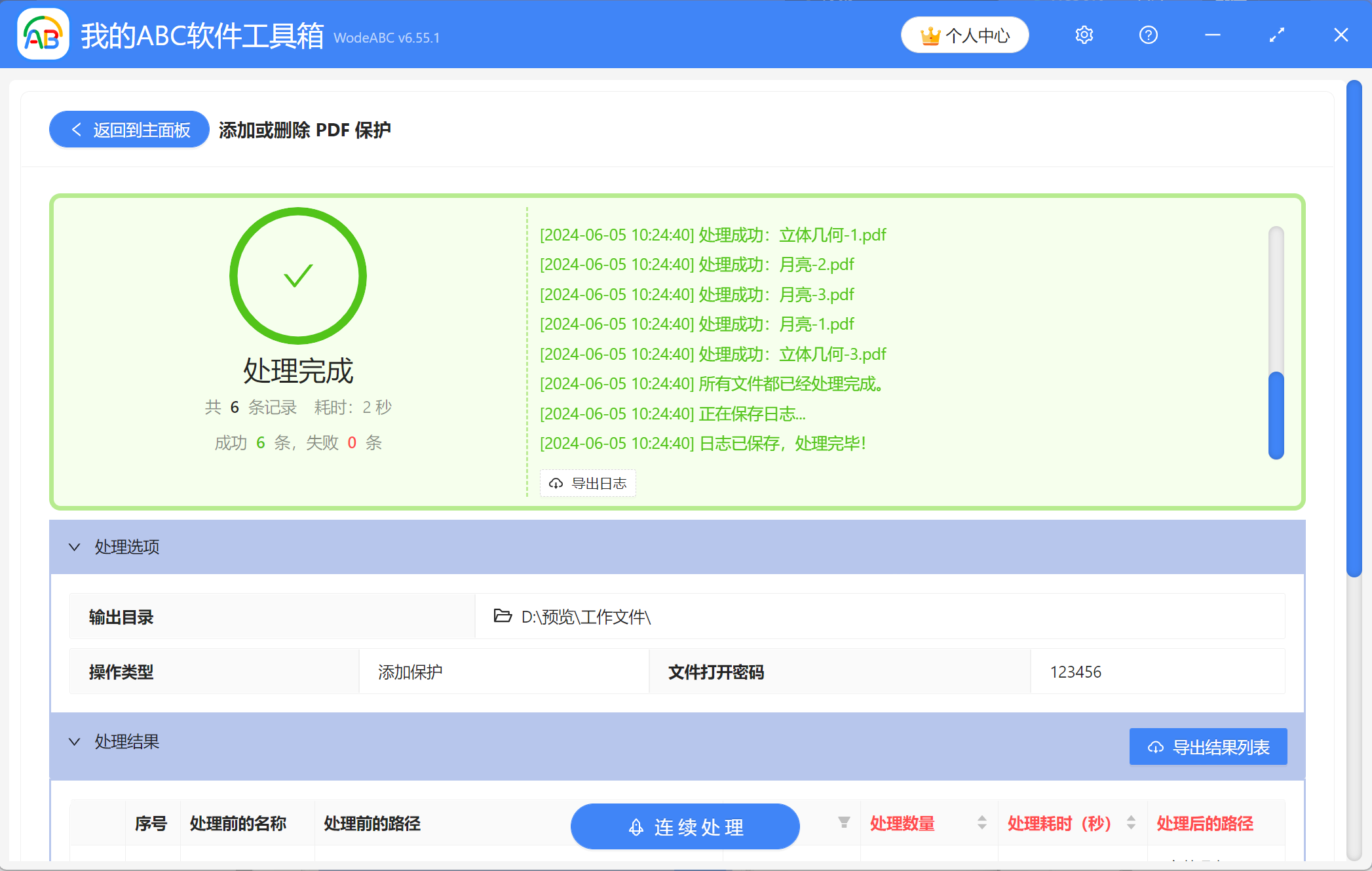
声明:网站中的图文、视频等内容均仅限于制作该内容时所使用的软件版本和操作环境,如后续因产品更新导致您的操作与网站上的内容不一致请以实际为准!